Domanda
Problema: come risolvere l'errore di download 15046 della build di anteprima di Windows 10 0x80070228?
Ciao ragazzi! Sono un Windows Insider e opto per l'installazione di Windows 10 Insider Preview Build 15046 per PC, ma l'aggiornamento non verrà scaricato completamente. Ogni volta che si tenta si ottiene lo stesso messaggio di errore 80070228. Forse potresti aiutare?
Risposta risolta
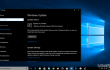
Windows 10 Insider Preview Build 15046 per PC per Windows Insider nell'anello veloce è stato rilasciato un paio di giorni fa. Presenta alcuni miglioramenti relativi a Cortana, Windows Defender, traduzioni, impostazioni di gioco, controllo rafforzato sull'installazione delle app e molto altro. Secondo le statistiche condotte da Microsoft, i Windows Insider stavano scaricando attivamente la Preview Build 15046 e la maggior parte di loro è riuscita ad aggiornare correttamente il sistema operativo Windows 10. Tuttavia, molte persone hanno riscontrato una build 15046 di Windows 10 Insider Preview
errore di download: codice 0x80070228.La questione è già stata discussa sul forum Microsoft e, secondo quanto riportato dai cittadini, si scopre che la Preview Build 15046 sembra che venga scaricato inizialmente, ma quando si tratta dell'installazione, il processo si blocca a circa il 30% e tutte le modifiche vengono annullate indietro. Microsoft ha già riconosciuto il bug e identificato il colpevole. In alcuni casi, errore di attivazione 0x80070228 emerge sul sistema operativo Windows 10, su cui è installato un client antivirus (ad esempio Norton o Symantec). Gli ingegneri Microsoft sottolineano che alcuni client antivirus tendono a generare falsi positivi sui file di installazione per la build 15046, motivo per cui l'installazione non riesce con il codice di errore 0x80070228. Inoltre, il bug può presentarsi anche quando il sistema ha più di un language pack installato e la stragrande maggioranza delle vittime concorda sul fatto che questo sia il colpevole.
I rapporti che 0x80070228 errore le vittime espresse sui forum online hanno rivelato che i fix forniti da Microsoft non sono utili per tutti. Tuttavia, se opti per Preview Build 15046 in questo momento, dovresti provarli. Nel caso tu non possa correggere l'errore 0x80070228 in ogni caso, purtroppo, ma ti rimane solo una soluzione: tornare alla build precedente e attendere che il bug venga risolto.
Come risolvere l'errore di download della build di anteprima 15046 0x80070228 su Windows 10?
Per riparare il sistema danneggiato, è necessario acquistare la versione con licenza di Reimage Reimage.
Se hai provato a installare Preview Build 15046 sul tuo sistema operativo Windows 10, ma il processo non è riuscito con il codice di errore 0x80070228, assicurati che tutti i file di installazione di Preview Build 15046 siano stati rimossi prima di iniziare ulteriormente passi. A questo scopo, apri Impostazioni (Tasto Win + I), apri Aggiornamento e sicurezza e quindi fare clic su Cronologia aggiornamenti. Selezionare Disinstalla aggiornamenti nella parte superiore dello schermo, quindi individua Anteprima build 15046. Selezionalo e clicca Disinstalla.
Una volta fatto, ti consigliamo di scaricare ReimageLavatrice Mac X9 ed esegui una scansione completa con esso. Questo strumento assicurerà che tutti i file di sistema e i registri di Windows siano intatti. Successivamente, prova a eseguire i seguenti passaggi:
Metodo 1. Disabilita client antivirus
Se hai utilizzato Norton, Avast, Symantec o un altro client antivirus di terze parti, è consigliabile disabilitarlo temporaneamente. Come abbiamo già sottolineato, potrebbe generare falsi positivi durante l'installazione della Build 15046. Quindi, apri Task Manager e disabilitare il processo dell'antivirus. Successivamente, fai clic sulla barra delle applicazioni e seleziona Disattivare. Una volta fatto, prova ad installare Preview Build 15046. Se l'installazione non è riuscita di nuovo, prova a riavviare il sistema e cerca gli aggiornamenti ancora una volta.
Metodo 2. Rimuovi il language pack aggiuntivo
Se il tuo sistema presenta più di un language pack, dovresti rimuovere i language pack aggiuntivi lasciando solo la lingua di sistema corrente. Per farlo, devi:
- Clic Tasto Win + I aprire Impostazioni.
- Selezionare Ora e lingua e vai a Regione e lingua.
- Il tuo compito è mantenere solo la lingua della tua attuale lingua di sistema. Quindi, individua qualsiasi lingua aggiuntiva, fai clic con il pulsante destro del mouse e seleziona Rimuovere.
- Dopo di che, chiudi Impostazioni.
- Clic Tasto vittoria, genere correre, e colpisci Accedere.
- Tipo Lpksetup /u nella finestra di dialogo Esegui.
- Elimina tutte le lingue aggiuntive dalla finestra corrente.
- Riavvia il sistema e prova a eseguire nuovamente la scansione per Windows 10 Insider Preview Build 15046 per PC.
Ripara automaticamente i tuoi errori
Il team di ugetfix.com sta cercando di fare del suo meglio per aiutare gli utenti a trovare le migliori soluzioni per eliminare i loro errori. Se non vuoi lottare con le tecniche di riparazione manuale, usa il software automatico. Tutti i prodotti consigliati sono stati testati e approvati dai nostri professionisti. Gli strumenti che puoi utilizzare per correggere l'errore sono elencati di seguito:
Offerta
fallo ora!
Scarica correzioneFelicità
Garanzia
fallo ora!
Scarica correzioneFelicità
Garanzia
Se non sei riuscito a correggere il tuo errore utilizzando Reimage, contatta il nostro team di supporto per ricevere assistenza. Per favore, facci sapere tutti i dettagli che ritieni dovremmo sapere sul tuo problema.
Questo processo di riparazione brevettato utilizza un database di 25 milioni di componenti che possono sostituire qualsiasi file danneggiato o mancante sul computer dell'utente.
Per riparare il sistema danneggiato, è necessario acquistare la versione con licenza di Reimage strumento di rimozione malware.

Per rimanere completamente anonimi e prevenire l'ISP e il governo dallo spionaggio su di te, dovresti impiegare Accesso privato a Internet VPN. Ti consentirà di connetterti a Internet rimanendo completamente anonimo crittografando tutte le informazioni, prevenendo tracker, pubblicità e contenuti dannosi. Ancora più importante, fermerai le attività di sorveglianza illegali che la NSA e altre istituzioni governative stanno svolgendo alle tue spalle.
Circostanze impreviste possono verificarsi in qualsiasi momento durante l'utilizzo del computer: può spegnersi a causa di un'interruzione di corrente, a Può verificarsi Blue Screen of Death (BSoD) o aggiornamenti casuali di Windows possono causare la macchina quando sei andato via per alcuni minuti. Di conseguenza, i compiti, i documenti importanti e altri dati potrebbero andare persi. a recuperare file persi, puoi usare Recupero dati professionale – cerca tra le copie dei file ancora disponibili sul disco rigido e le recupera rapidamente.